docker安装mysql、redis镜像
docker镜像商店:官方镜像商店
redis安装下载
下载镜像:


可直接默认下载最新镜像,也可以指定版本下载【注意,版本差异不大的软件可以直接下载最新版本,差异大的,例如java,mysql等,最好指定熟悉的版本进行下载】
docker pull redis
启动镜像:
docker run --name=redis -d --restart=always -p 6379:6379 redis
--name:别名-d:后台运行,镜像不会随窗口关闭而关闭--restart=always:随docker启动而自启 可以进行后配置:docker update --restart=always [容器名称|id]-p:6379[主机端口]:6379[映射端口],如果有版本号,应该带上版本号redis:6.2.6
挂载外部文件启动:
提前创建好文件夹和文件,redis.conf如果没有特别的配置,可以参考(测试环境,生产环境换成本地,关闭密码即可):

#redis使用自定义配置文件启动 docker run -v /mydata/redis/conf/redis.conf:/etc/redis/redis.conf \ -v /mydata/redis/data:/data \ -d --name redis \ --restart=always \ -p 6379:6379 \ redis:latest redis-server /etc/redis/redis.conf #最后这一句代表自启动方式,redis启动默认不加载此处配置 redis-server /etc/redis/redis.conf
mysql安装下载
镜像参考redis直接下载对应版本即可。
-v:配置挂载,冒号左边为容器内部想要挂载出去的配置路径,右边为挂载的实际路径
例如:mysql,挂载日志,数据,配置等信息到外部
docker run -p 3306:3306 --name mysql \ -v /mydata/mysql/log:/var/log/mysql \ -v /mydata/mysql/data:/var/lib/mysql \ -v /mydata/mysql/conf/my.cnf:/etc/mysql/my.cnf \ -e MYSQL_ROOT_PASSWORD=root \ -d mysql:5.7
修改配置文件 my.cnf
[client] default-character-set=utf8 [mysql] default-character-set=utf8 [mysqld] init_connect='SET collation_connection = utf8_unicode_ci' init_connect='SET NAMES utf8' character-set-server=utf8 collation-server=utf8_unicode_ci skip-character-set-client-handshake skip-name-resolve lower_case_table_names=1
最后说一下文件外部挂载的优缺点:
优点:修改配置方便,不用每次都进入容器内部
缺点:外部挂载方式镜像将不可以打包传递
docker安装使用及用docker安装mysql,Redis,nacos
安装
卸载之前的docket
sudo yum remove docker \
docker-client \
docker-client-latest \
docker-common \
docker-latest \
docker-latest-logrotate \
docker-logrotate \
docker-enginesudo yum install -y yum-utils //设置存储库
设置仓库地址,默认国外,也可以设置阿里云的
sudo yum-config-manager \
--add-repo \
https://download.docker.com/linux/centos/docker-ce.repoyum-config-manager \
--add-repo http://mirrors.aliyun.com/docker-ce/linux/centos/docker-ce.repo安装docket引擎等组件
sudo yum install docker-ce docker-ce-cli containerd.io
启动docket
sudo systemctl start docker
配置加速镜像
sudo mkdir -p /etc/docker
sudo tee /etc/docker/daemon.json <<-'EOF'
{
"registry-mirrors": ["https://chqac97z.mirror.aliyuncs.com"]
}
EOFsudo systemctl daemon-reload sudo systemctl restart docker
docket常用命令
systemctl stop docker //关闭docker
systemctl restart docker //重启docker
systemctl status docker //查看docker状态
systemctl enable docker //设置docker开机自启动
docker images //查看自己服务器的镜像列表
docker search 镜像名 //搜索指定镜像
docker search --filter=STARS=9000 mysql //搜索 STARS >9000的 mysql 镜像
docker pull 镜像名 //拉取docker仓库里的镜像
docker pull 镜像名:tag //拉取docker仓库里指定版本的镜像,具体版本号需要到镜像官网查看(https://hub.docker.com/search?type=image)
docker pull mysql 5.7.30 //拉取5.7.30的mysql
docker run 镜像名 //运行镜像
docker run 镜像名:Tag //运行指定版本的镜像
docker rmi -f 镜像名/镜像ID //删除一个镜像,镜像没有被别的镜像使用才可以删除
docker rmi -f 镜像名/镜像ID 镜像名/镜像ID 镜像名/镜像ID //删除多个镜像,空格隔开
docker rmi -f $(docker images -aq) //删除全部镜像 -a 意思为显示全部, -q 意思为只显示ID
docker image rm 镜像名称/镜像ID //强制删除镜像
docker save 镜像名/镜像ID -o 镜像保存在哪个位置与名字
docker save tomcat -o /myimg.tar //保存Tomcat到myimg.tar里
docker commit -m="提交信息" -a="作者信息" 容器名/容器ID 提交后的镜像名:Tag
docker ps //查看正在运行容器列表
docker ps -a //查看所有容器 -----包含正在运行 和已停止的
docker exec -it 容器名 路径//进入容器 里的路径
#删除一个容器
docker rm -f 容器名/容器ID
#删除多个容器 空格隔开要删除的容器名或容器ID
docker rm -f 容器名/容器ID 容器名/容器ID 容器名/容器ID
#删除全部容器
docker rm -f $(docker ps -aq)
docker start 容器ID/容器名 //启动容器
docker stop 容器ID/容器名 //停止容器
docker restart 容器ID/容器名 //重启容器
docker kill 容器ID/容器名 //kill 容器
docker cp 容器ID/名称: 容器内路径 容器外路径 //容器内拷文件到外面
docker cp 容器外路径 容器ID/名称: 容器内路径 //容器外拷文件到容器内
docker run -it -d --name 容器别名 镜像名 --restart=always //容器随着docker启动而启动
docker update --restart=always 容器Id 或者 容器名 //修改容器启动配置(设置自启动)
docker rename 容器ID/容器名 新容器名 //更改容器名
docker logs container-id //查看容器日志
sudo docker info | grep "Docker Root Dir" //查看docker工作目录
du -hs /var/lib/docker/ //查看docker磁盘占用总体情况
docker system df //查看Docker的磁盘使用具体情况
docker rm `docker ps -a | grep Exited | awk '{print $1}'` //# 删除异常停止的容器
docker rmi -f `docker images | grep '<none>' | awk '{print $3}'` //删除名称或标签为none的镜像使用docker安装MySQL
sudo docker pull mysql:5.7.39 //拉取mysql镜像到本地 # --name指定容器名字 -v目录挂载 -p指定端口映射(宿主机端口:容器端口) -e设置mysql参数 -d后台运行 sudo docker run --name mysql -v /usr/local/mysql/data:/var/lib/mysql -v /usr/local/mysql/conf:/etc/mysql -v /usr/local/mysql/log:/var/log/mysql -v /usr/local/mysql/mysql-files:/var/lib/mysql-files/ -e MYSQL_ROOT_PASSWORD=root -p 3306:3306 -d mysql:5.7 docker exec -it 容器名称|容器id bin/bash //进入容器里 exit //退出容器 -v /usr/local/mysql/mysql-files:/var/lib/mysql-files/
验证:用连接工具测试能不能连接成功,或window下cmd测试
ssh -v -h 3306 IP
使用docker安装Redis
docker pull redis:6.0.10 //拉取镜像
创建配置文件,docker-Redis里面默认没有配置文件,在宿主机创建并挂载到容器里
mkdir /home/redis cd /home/redis vi redis.conf
添加如下内容
bind 0.0.0.0 开启远程权限 appendonly yes 开启aof持久化
启动Redis容器并挂载文件
docker run --name redis -v /home/redis/data:/data -v /home/redis/redis.conf:/usr/local/etc/redis/redis.conf -p 6379:6379 -d redis:6.0.10 redis-server /usr/local/etc/redis/redis.conf docker exec -it redis redis-cli //进入Redis客户端
安装nacos
拉取镜像
docker pull nacos/nacos-server
查看镜像
docker images
启动容器
docker run --env MODE=standalone --name mynacos -d -p 8848:8848 docker.io/nacos/nacos-server
查看启动日志
docker logs -f mynacos
日志中显示nacos服务地址为:
http://172.18.0.2:8848/nacos/index.html
默认账号密码都是nacos
进入nacos容器查看配置
docker ps docker exec -it 容器名或ID /bin/bash ls cd conf/ ls
修改启动配置文件
进入
docker exec -it nacos /bin/bash
进入启动脚本
cd /home/nacos/bin vim docker-startup.sh
以上是docker安裝mysql、redis映像的方法是什麼的詳細內容。更多資訊請關注PHP中文網其他相關文章!
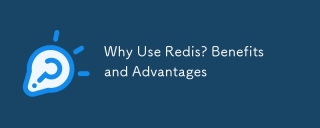 為什麼要使用redis?利益和優勢Apr 14, 2025 am 12:07 AM
為什麼要使用redis?利益和優勢Apr 14, 2025 am 12:07 AMRedis是一個強大的數據庫解決方案,因為它提供了極速性能、豐富的數據結構、高可用性和擴展性、持久化能力以及廣泛的生態系統支持。 1)極速性能:Redis的數據存儲在內存中,讀寫速度極快,適合高並發和低延遲應用。 2)豐富的數據結構:支持多種數據類型,如列表、集合等,適用於多種場景。 3)高可用性和擴展性:支持主從復制和集群模式,實現高可用性和水平擴展。 4)持久化和數據安全:通過RDB和AOF兩種方式實現數據持久化,確保數據的完整性和可靠性。 5)廣泛的生態系統和社區支持:擁有龐大的生態系統和活躍社區,
 了解NOSQL:Redis的關鍵特徵Apr 13, 2025 am 12:17 AM
了解NOSQL:Redis的關鍵特徵Apr 13, 2025 am 12:17 AMRedis的關鍵特性包括速度、靈活性和豐富的數據結構支持。 1)速度:Redis作為內存數據庫,讀寫操作幾乎瞬時,適用於緩存和會話管理。 2)靈活性:支持多種數據結構,如字符串、列表、集合等,適用於復雜數據處理。 3)數據結構支持:提供字符串、列表、集合、哈希表等,適合不同業務需求。
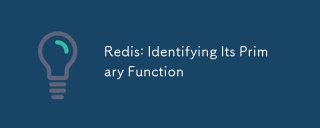 REDIS:確定其主要功能Apr 12, 2025 am 12:01 AM
REDIS:確定其主要功能Apr 12, 2025 am 12:01 AMRedis的核心功能是高性能的內存數據存儲和處理系統。 1)高速數據訪問:Redis將數據存儲在內存中,提供微秒級別的讀寫速度。 2)豐富的數據結構:支持字符串、列表、集合等,適應多種應用場景。 3)持久化:通過RDB和AOF方式將數據持久化到磁盤。 4)發布訂閱:可用於消息隊列或實時通信系統。
 REDIS:流行數據結構指南Apr 11, 2025 am 12:04 AM
REDIS:流行數據結構指南Apr 11, 2025 am 12:04 AMRedis支持多種數據結構,具體包括:1.字符串(String),適合存儲單一值數據;2.列表(List),適用於隊列和棧;3.集合(Set),用於存儲不重複數據;4.有序集合(SortedSet),適用於排行榜和優先級隊列;5.哈希表(Hash),適合存儲對像或結構化數據。
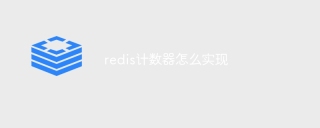 redis計數器怎麼實現Apr 10, 2025 pm 10:21 PM
redis計數器怎麼實現Apr 10, 2025 pm 10:21 PMRedis計數器是一種使用Redis鍵值對存儲來實現計數操作的機制,包含以下步驟:創建計數器鍵、增加計數、減少計數、重置計數和獲取計數。 Redis計數器的優勢包括速度快、高並發、持久性和簡單易用。它可用於用戶訪問計數、實時指標跟踪、遊戲分數和排名以及訂單處理計數等場景。
 redis命令行怎麼用Apr 10, 2025 pm 10:18 PM
redis命令行怎麼用Apr 10, 2025 pm 10:18 PM使用 Redis 命令行工具 (redis-cli) 可通過以下步驟管理和操作 Redis:連接到服務器,指定地址和端口。使用命令名稱和參數向服務器發送命令。使用 HELP 命令查看特定命令的幫助信息。使用 QUIT 命令退出命令行工具。
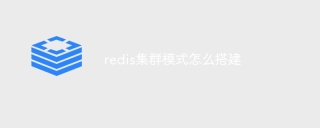 redis集群模式怎麼搭建Apr 10, 2025 pm 10:15 PM
redis集群模式怎麼搭建Apr 10, 2025 pm 10:15 PMRedis集群模式通過分片將Redis實例部署到多個服務器,提高可擴展性和可用性。搭建步驟如下:創建奇數個Redis實例,端口不同;創建3個sentinel實例,監控Redis實例並進行故障轉移;配置sentinel配置文件,添加監控Redis實例信息和故障轉移設置;配置Redis實例配置文件,啟用集群模式並指定集群信息文件路徑;創建nodes.conf文件,包含各Redis實例的信息;啟動集群,執行create命令創建集群並指定副本數量;登錄集群執行CLUSTER INFO命令驗證集群狀態;使
 redis怎麼讀取隊列Apr 10, 2025 pm 10:12 PM
redis怎麼讀取隊列Apr 10, 2025 pm 10:12 PM要從 Redis 讀取隊列,需要獲取隊列名稱、使用 LPOP 命令讀取元素,並處理空隊列。具體步驟如下:獲取隊列名稱:以 "queue:" 前綴命名,如 "queue:my-queue"。使用 LPOP 命令:從隊列頭部彈出元素並返回其值,如 LPOP queue:my-queue。處理空隊列:如果隊列為空,LPOP 返回 nil,可先檢查隊列是否存在再讀取元素。


熱AI工具

Undresser.AI Undress
人工智慧驅動的應用程序,用於創建逼真的裸體照片

AI Clothes Remover
用於從照片中去除衣服的線上人工智慧工具。

Undress AI Tool
免費脫衣圖片

Clothoff.io
AI脫衣器

AI Hentai Generator
免費產生 AI 無盡。

熱門文章

熱工具

SublimeText3漢化版
中文版,非常好用

SublimeText3 Mac版
神級程式碼編輯軟體(SublimeText3)

SAP NetWeaver Server Adapter for Eclipse
將Eclipse與SAP NetWeaver應用伺服器整合。

EditPlus 中文破解版
體積小,語法高亮,不支援程式碼提示功能

DVWA
Damn Vulnerable Web App (DVWA) 是一個PHP/MySQL的Web應用程序,非常容易受到攻擊。它的主要目標是成為安全專業人員在合法環境中測試自己的技能和工具的輔助工具,幫助Web開發人員更好地理解保護網路應用程式的過程,並幫助教師/學生在課堂環境中教授/學習Web應用程式安全性。 DVWA的目標是透過簡單直接的介面練習一些最常見的Web漏洞,難度各不相同。請注意,該軟體中






